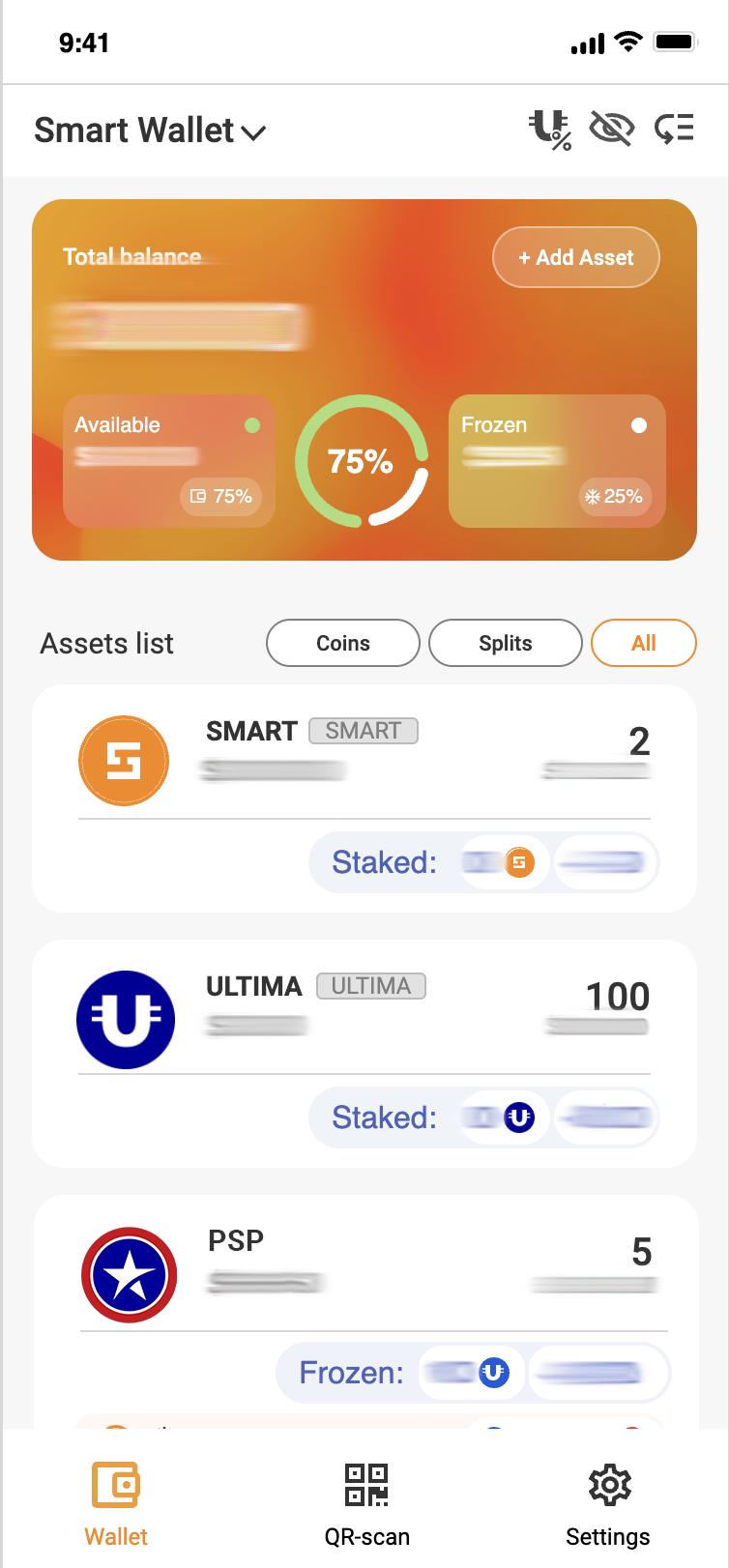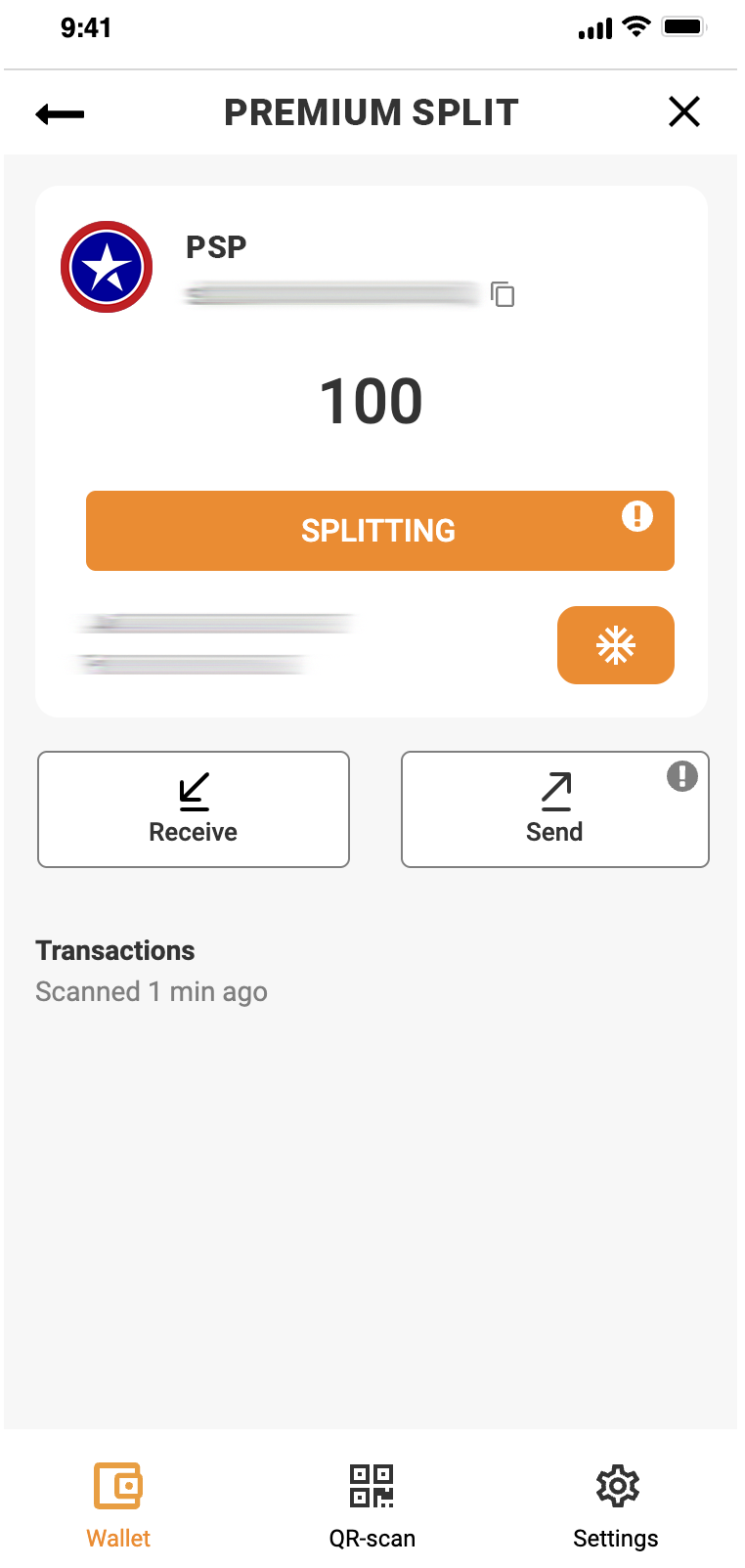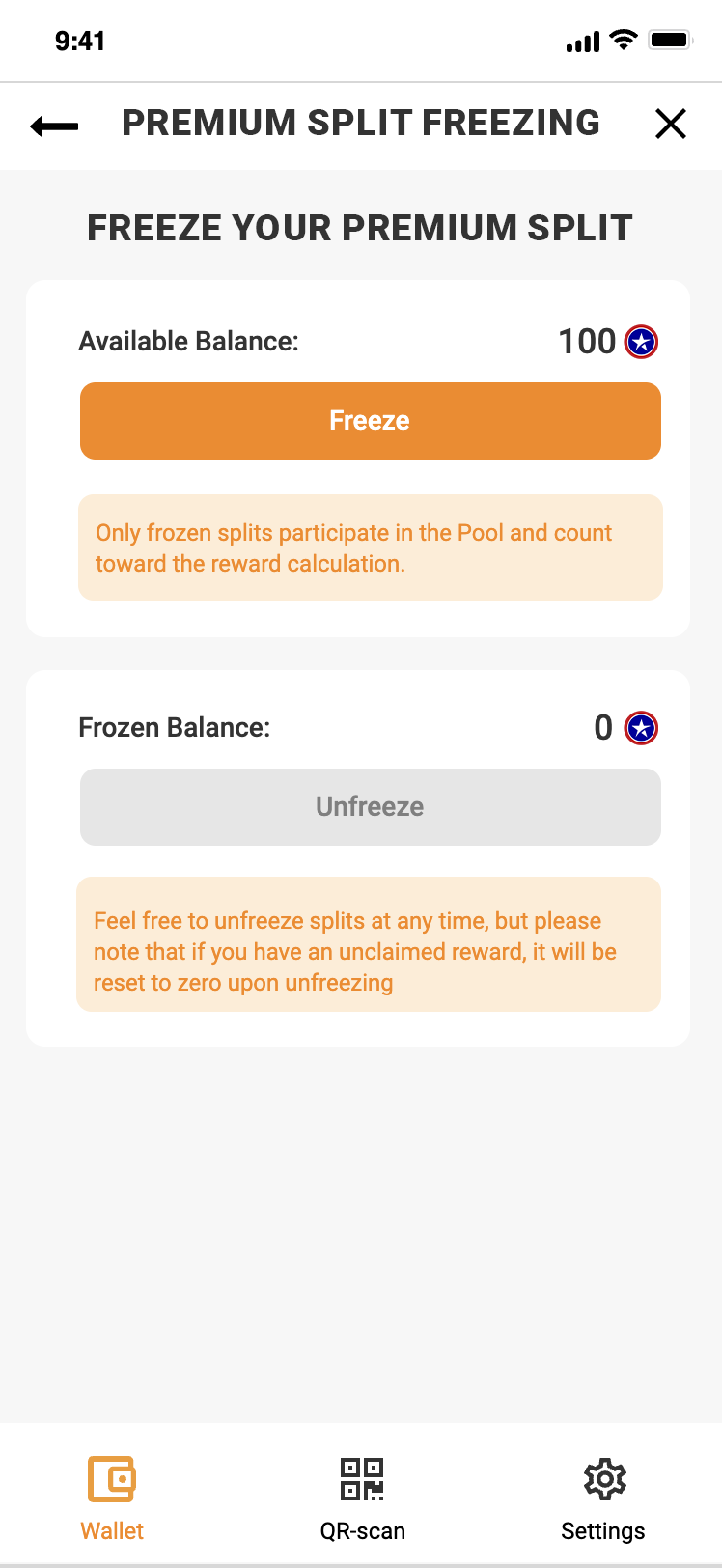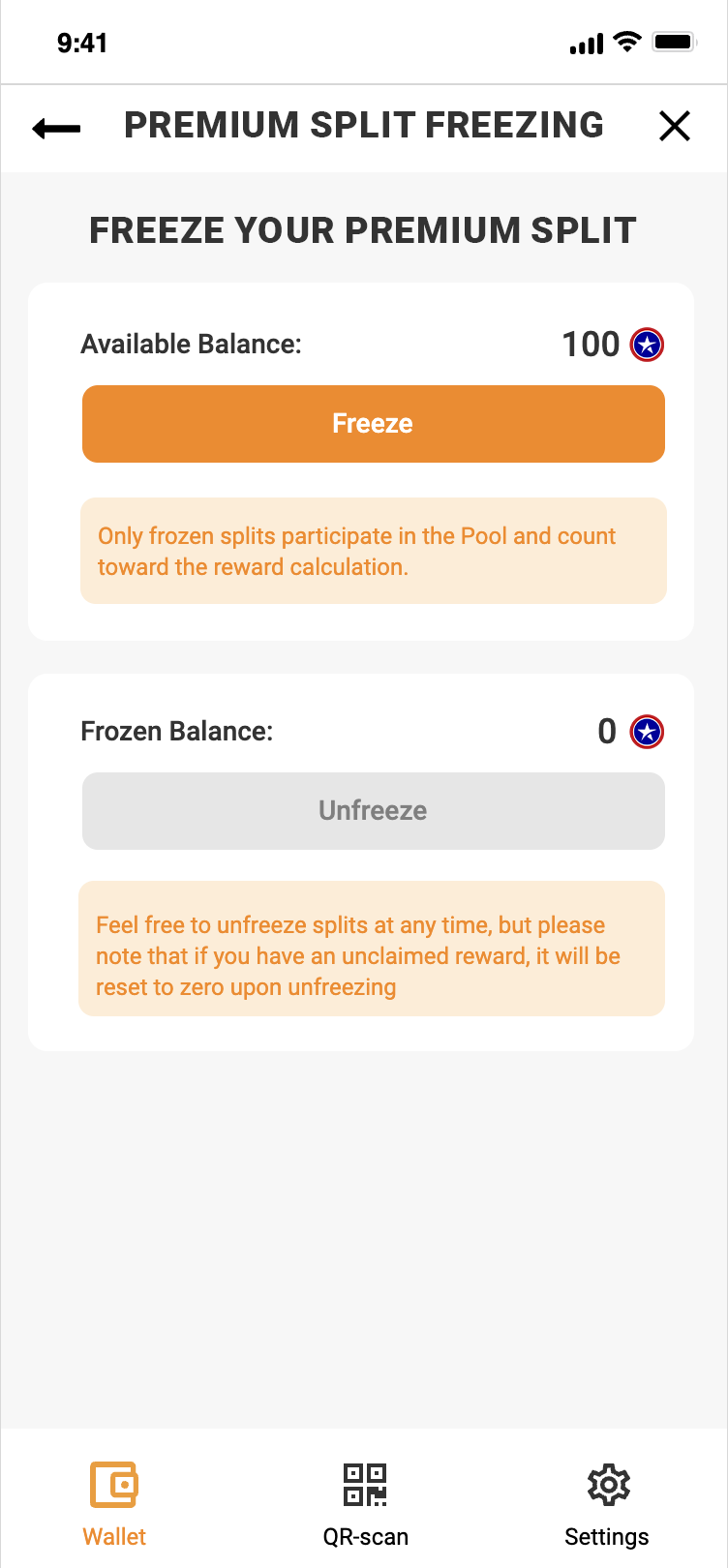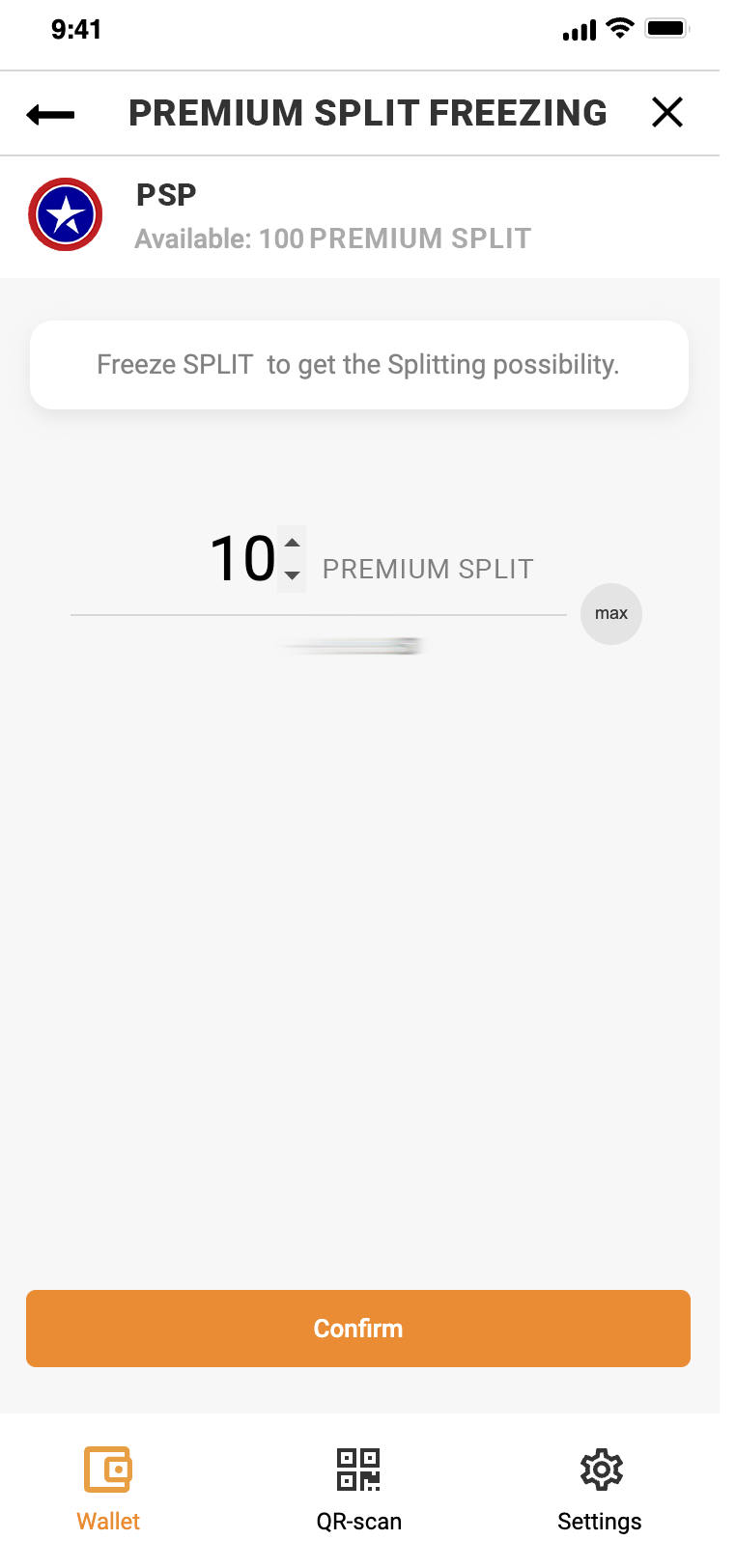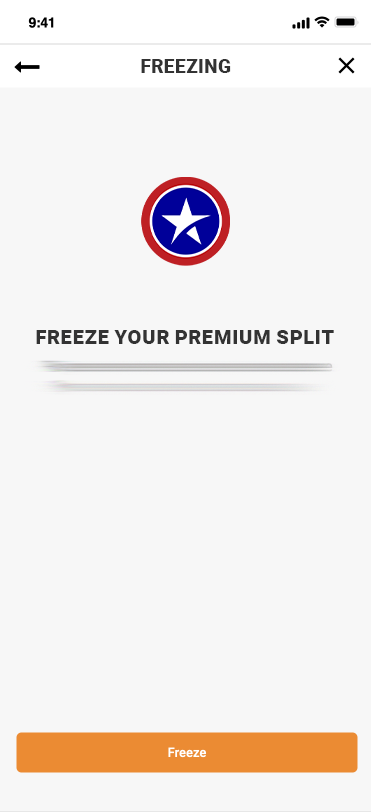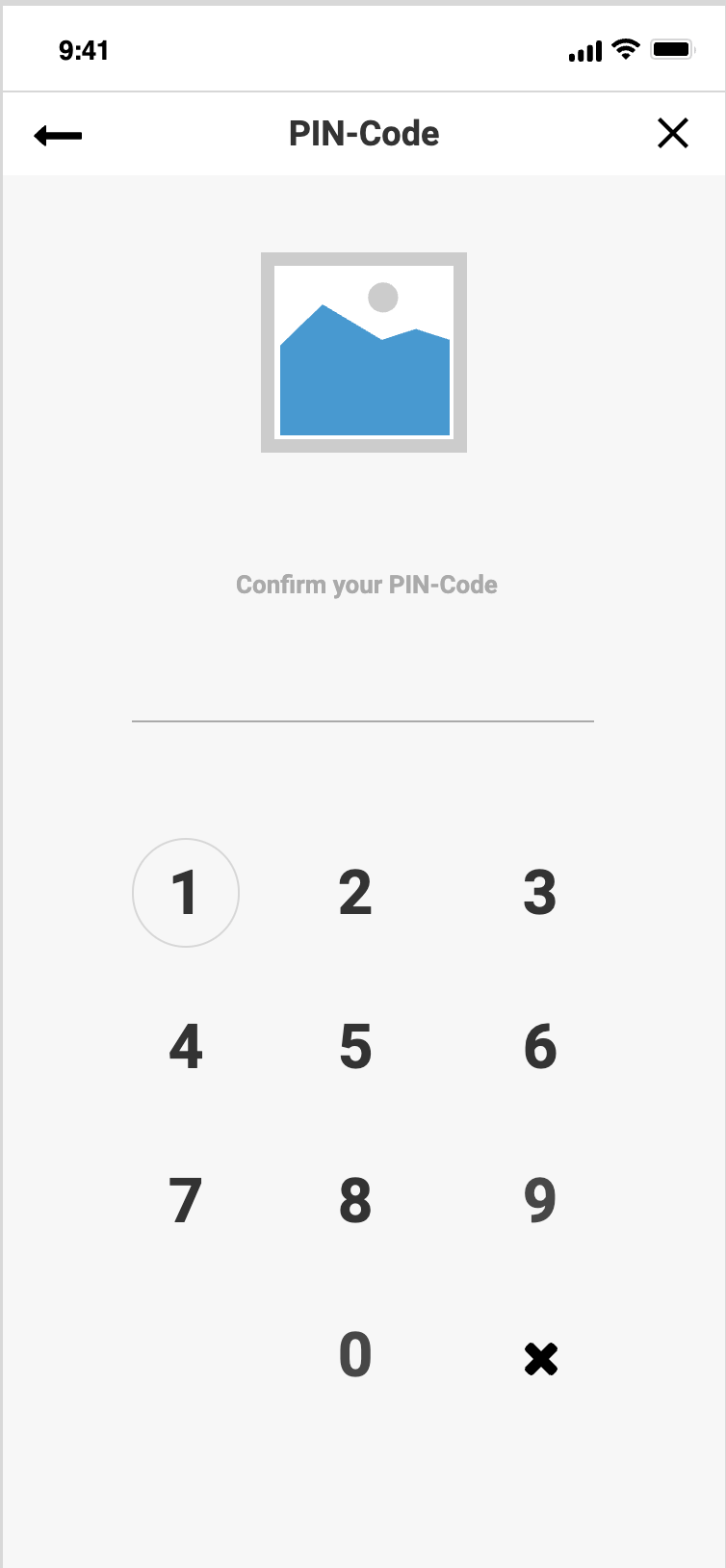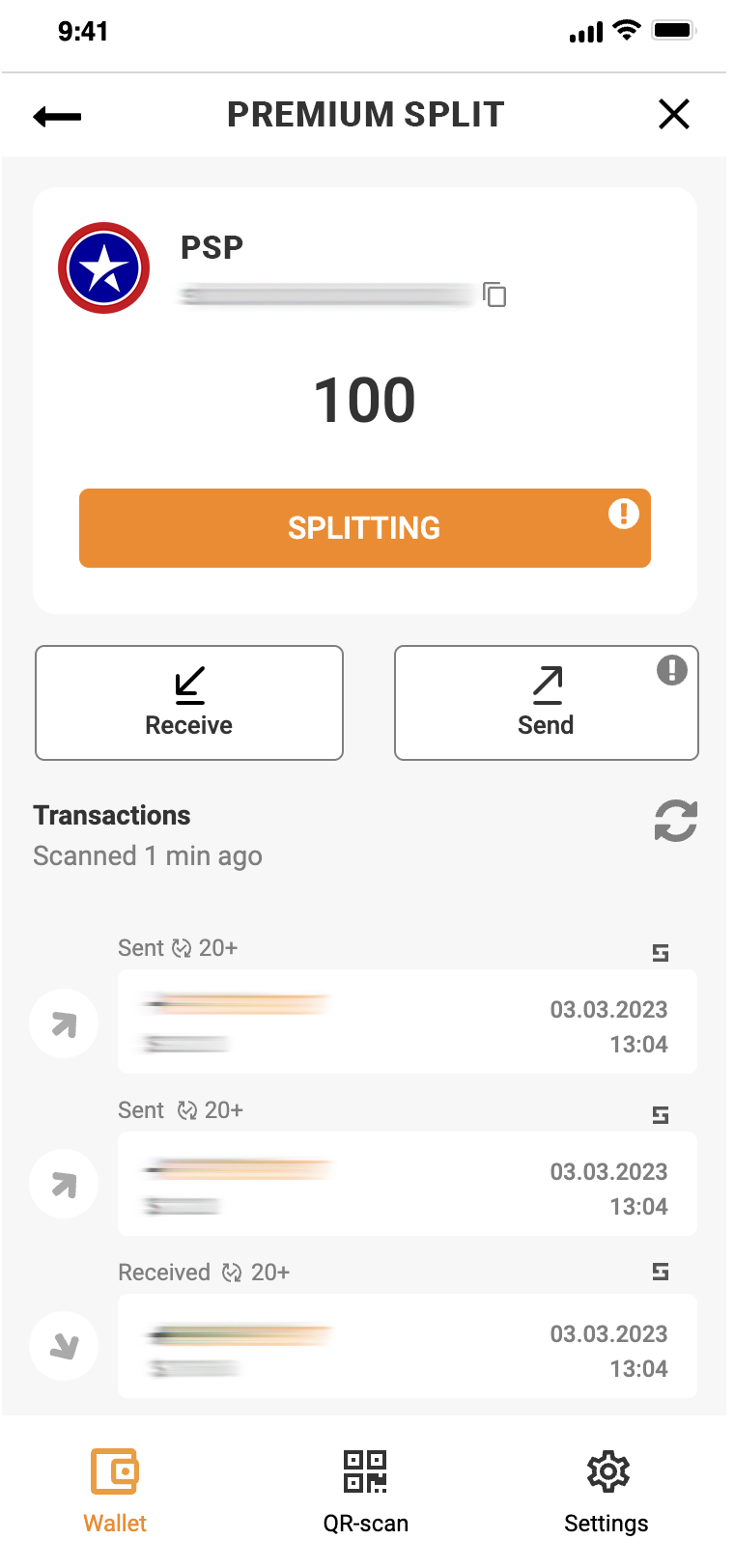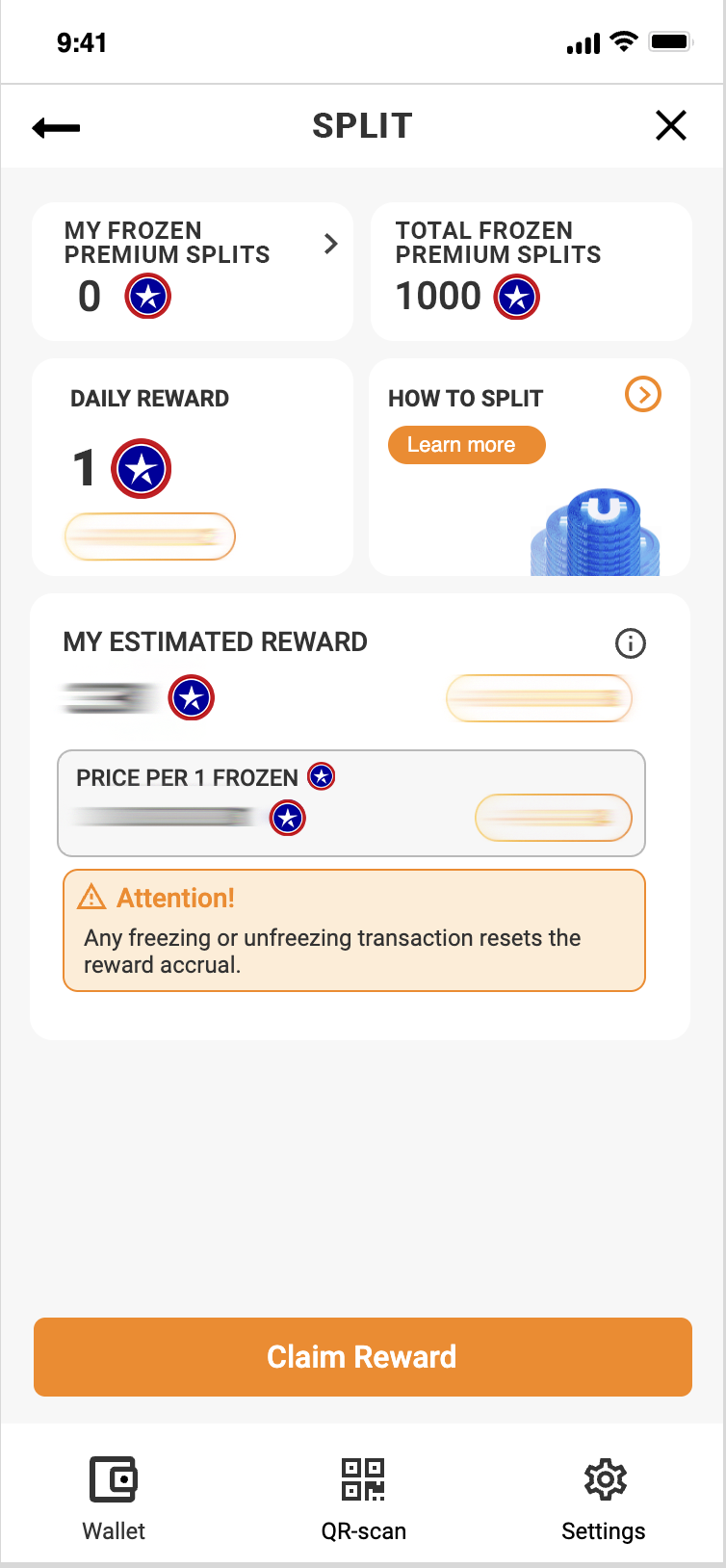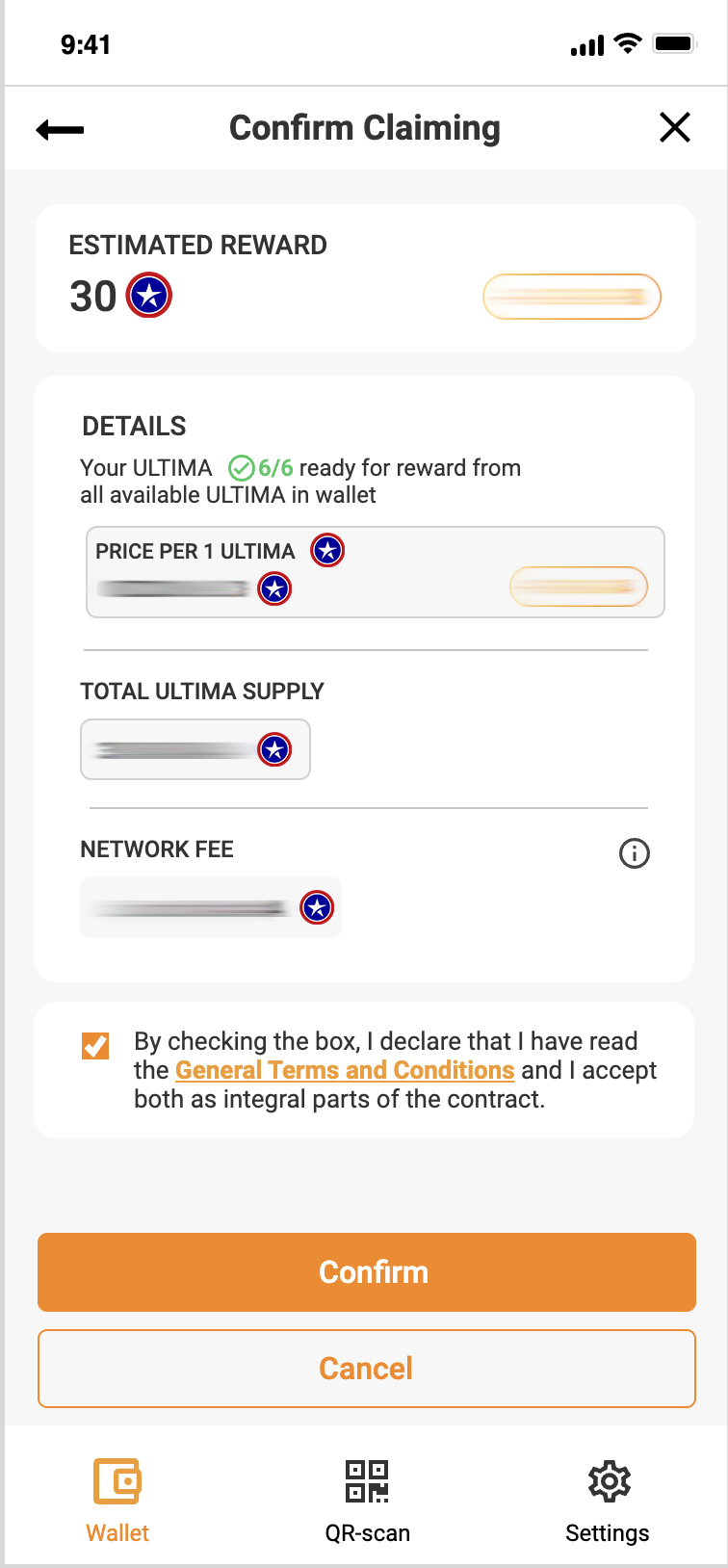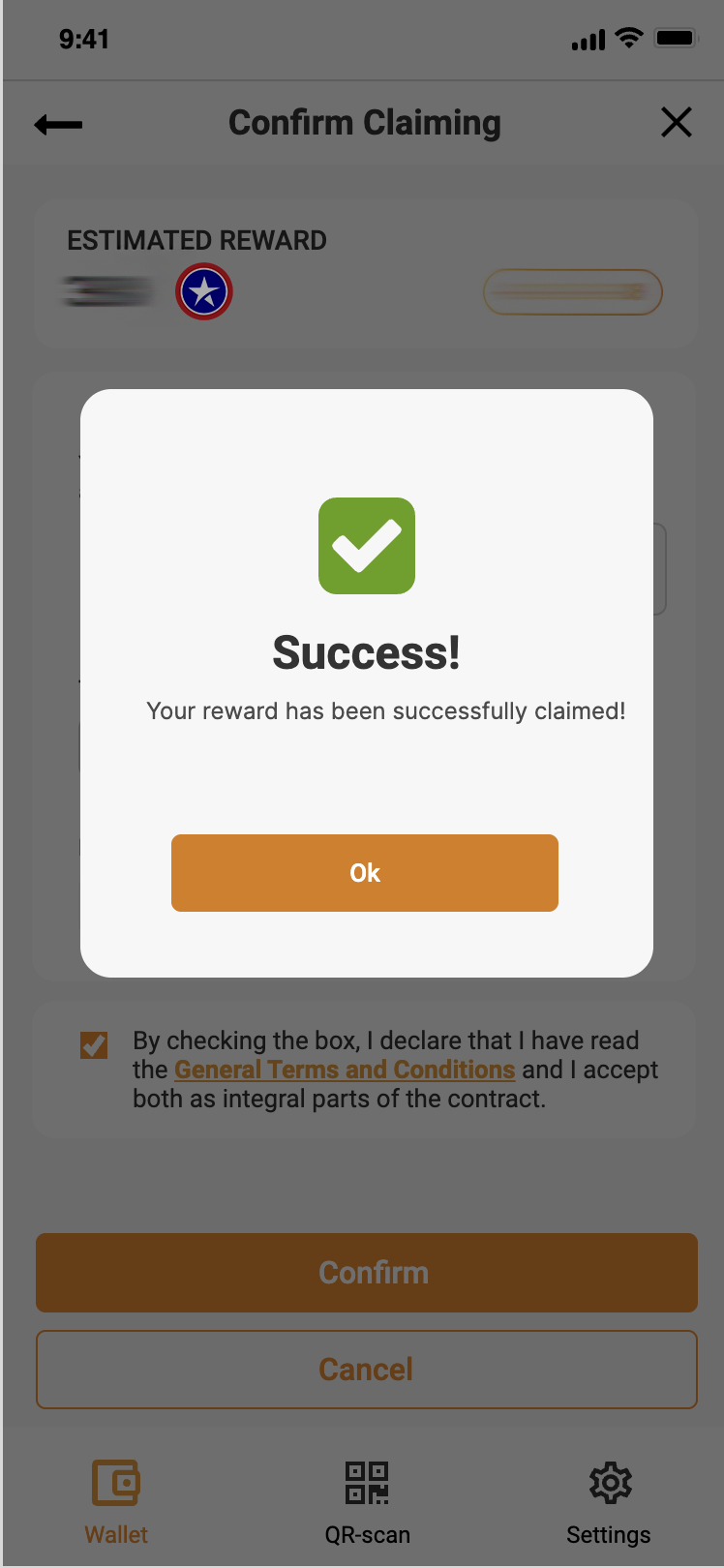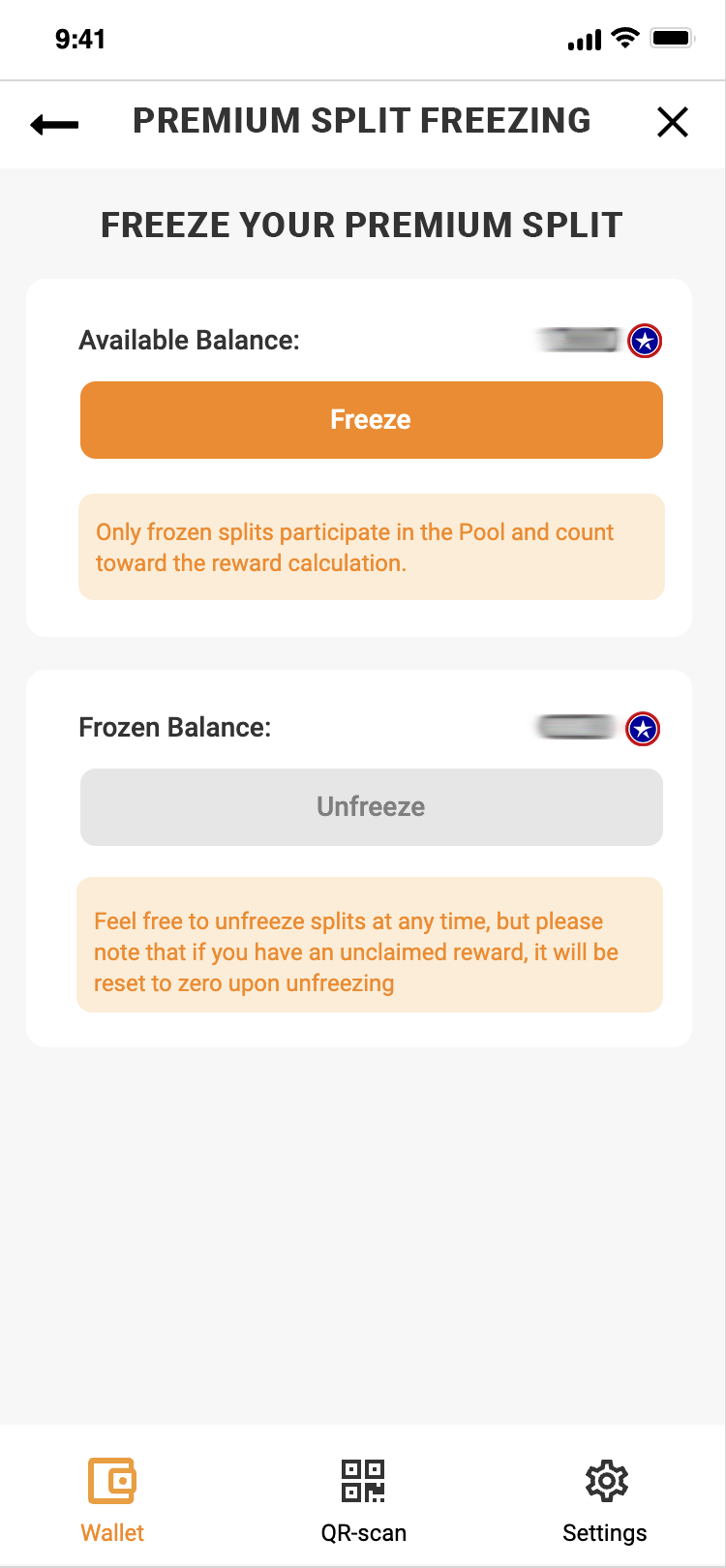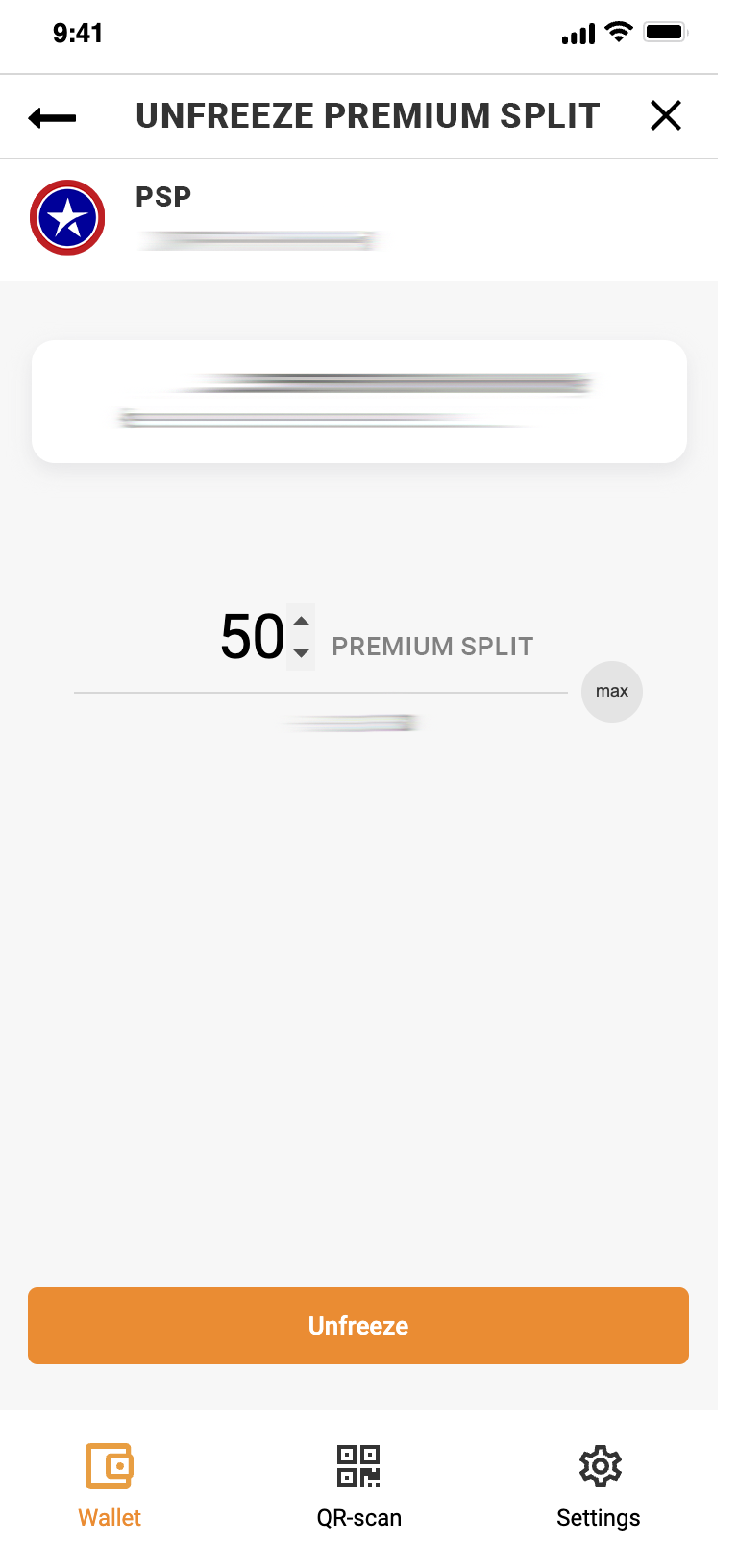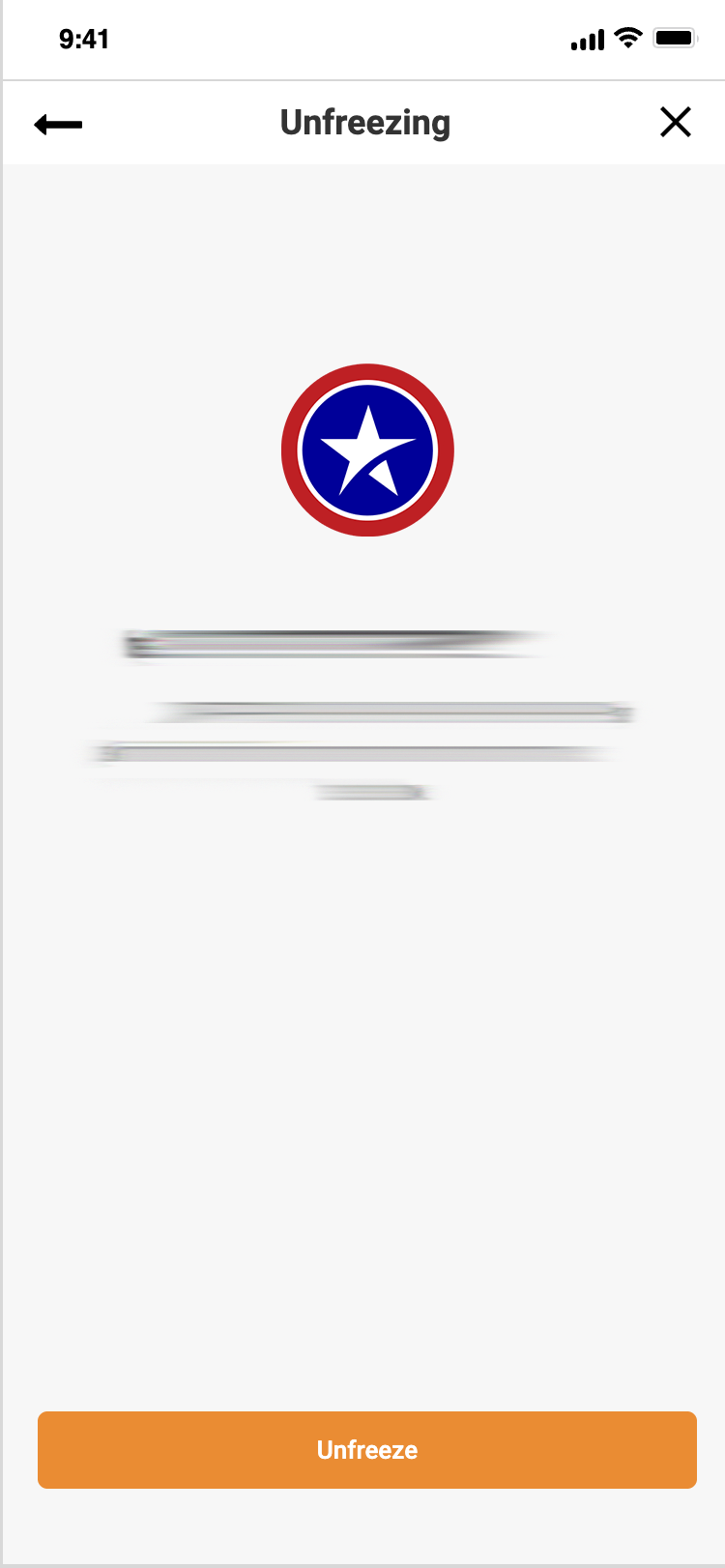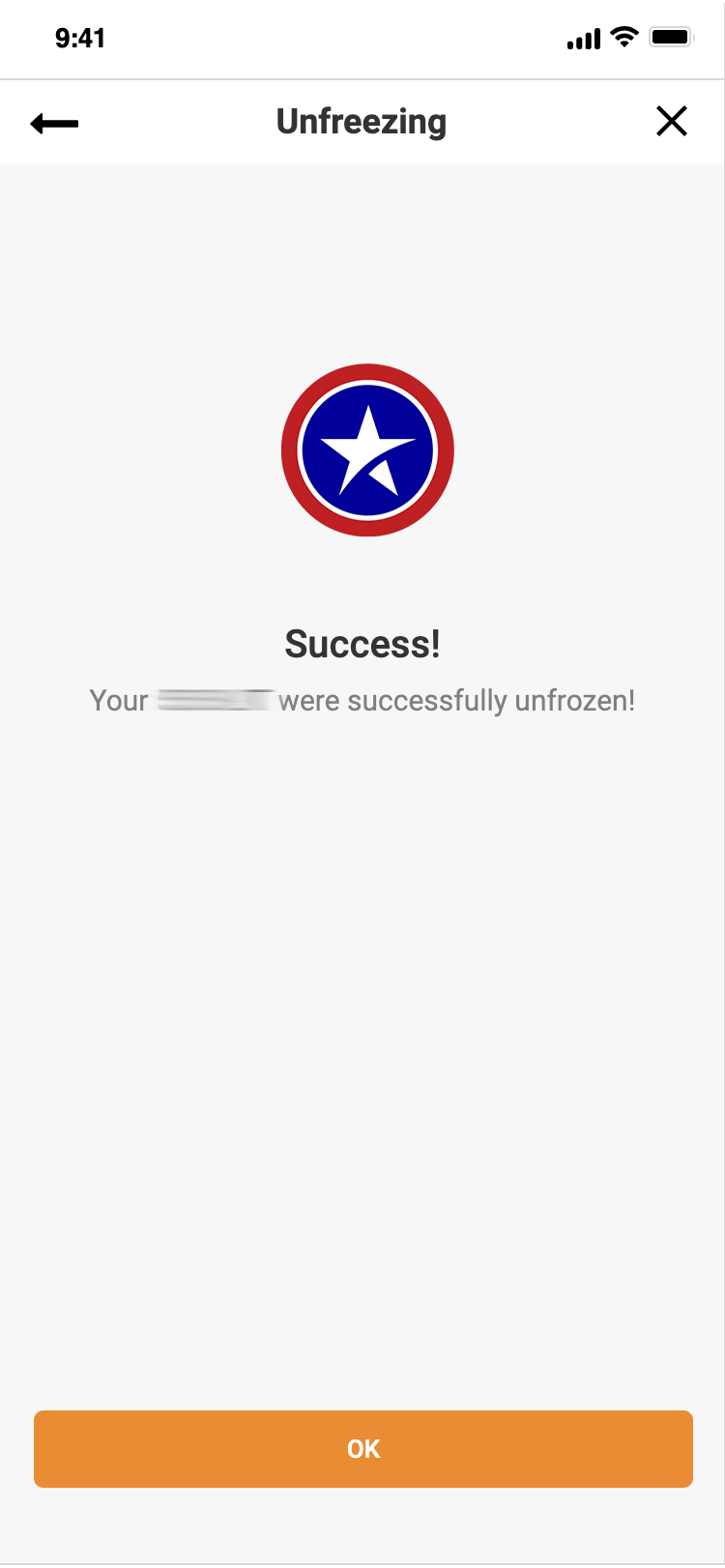इस ट्यूटोरियल में, हम आपको Ultima Chain ब्लॉकचेन पर प्रीमियम पूल में स्प्लिटिंग प्रोसेस को दिखाएंगे।
कृपया ध्यान दें! इस पूल के लिए एकत्र होने की अवधि 90 दिन है — यह अधिकतम अवधि है जिसके दौरान बिना अनुरोध किए रिवॉर्ड एकत्र किए जा सकते है।
यदि आप इस अवधि के भीतर रिवॉर्ड का दावा नहीं करते हैं, तो आगे का संचय रुक जाता है।
उदाहरण के लिए: यदि आप एक साल के भीतर रिवॉर्ड का दावा नहीं करते हैं और एकत्र होने अवधि 90 दिन है, तो आपको केवल अंतिम 90 दिनों के लिए रिवॉर्ड मिलेगा, पूरे साल के लिए नहीं।
स्टेप 1: PREMIUM-स्प्लिट्स की फ्रीजिंग
अब हम आपको Premium-पूल में स्प्लिटिंग की पूरी प्रक्रिया दिखाएंगे। स्प्लिटिंग शुरू करने से पहले पहला कदम PREMIUM-स्प्लिट्स को फ्रीज करना है।
इसलिए, सुनिश्चित करें कि आपका ऐप अपडेट है और आपके बैलेंस में ULTIMA कॉइन हैं, और अपना वॉलेट खोलें। अपने वॉलेट में PREMIUM SPLIT टोकन चुनें:
आपके बैलेंस और ट्रांजेक्शन हिस्ट्री के बारे में विस्तृत जानकारी के साथ एक स्क्रीन खुलेगी।
स्प्लिट में भाग लेने के लिए, आपको सबसे पहले अपने PREMIUM SPLIT टोकन को फ्रीज करना होगा।
इससे पहले कि आप फ्रीजिंग प्रक्रिया शुरू करें, हम आपका ध्यान एक महत्वपूर्ण नियम की ओर आकर्षित करते हैं: PREMIUM SPLIT टोकन को फ्रीज़ या अनफ्रीज करने की कोई भी कार्रवाई वॉलेट पर स्प्लिट में रिवॉर्ड प्रतीक्षा समय को रीसेट कर देती है।
रिवॉर्ड की प्रतीक्षा अवधि 24 घंटे है। उदाहरण के लिए, यदि आपको 20 घंटे पहले कोई रिवॉर्ड मिला है और अगला रिवॉर्ड मिलने में 4 घंटे बाकी हैं, तो यदि आप PREMIUM SPLIT को फ्रीज या अनफ्रीज करते हैं, तो रिवॉर्ड की प्रतीक्षा अवधि 24 घंटे पर रीसेट हो जाएगी। इसलिए, हम अनुशंसा करते हैं कि आप पहले रिवॉर्ड का अनुरोध करें और फिर टोकन फ्रीज करें।
तो, अब Premium-पूल में स्प्लिटिंग की तैयारी की प्रक्रिया शुरू करते हैं। फ्रीजिंग आइकन पर क्लिक करें:
खुलने वाली स्क्रीन पर, आपको फ़्रीज़िंग के लिए उपलब्ध बैलेंस (Available Balance) और फ़्रीज़ किए गए टोकन की कुल संख्या (Total Frozen Balance) दिखाई देगी। फ्रीजिंग आइकन पर क्लिक करें:
खुलने वाली स्क्रीन पर, आपको फ्रीजिंग के लिए उपलब्ध शेष राशि (Available Balance) और फ्रीज किए गए टोकन की कुल संख्या (Total Frozen Balance) दिखाई देगी:
टोकन को फ़्रीज़ करने के लिए, "फ्रीजिंग" बटन पर क्लिक करें। खुलने वाली अगली स्क्रीन आपसे फ़्रीज़ करने के लिए टोकन की संख्या दर्ज करने के लिए कहेगी। वांछित राशि दर्ज करें और "पुष्टि करें" बटन पर क्लिक करें:
इसके बाद, आपको फ्रीज की जाने वाली राशि की जांच करनी होगी और “फ्रीजिंग” बटन पर क्लिक करके कार्रवाई की पुष्टि करनी होगी:
इसके बाद, आपको पिन कोड के साथ कार्रवाई की पुष्टि करनी होगी:
यदि आप सब कुछ सही ढंग से करते हैं, तो आपको एक बधाई स्क्रीन दिखाई देगी, जिसका मतलब है कि टोकन सफलतापूर्वक फ्रीज कर दिए गए हैं:
स्टेप 2: फ्रीज़ हुए टोकन के लिए रिवॉर्ड का दावा करें
अब बात करते हैं कि रिवॉर्ड का अनुरोध कैसे करें।
PREMIUM SPLIT पर जाएँ और "स्प्लिटिंग" बटन पर क्लिक करें — यह आपके बैलेंस के ठीक नीचे स्थित है:
कृपया ध्यान दें कि स्प्लिटिंग के लिए बैलेंस पर पर्याप्त मात्रा में ब्लॉकचेन संसाधन या ULTIMA कॉइन होने चाहिए — वे स्प्लिट-कॉन्ट्रैक्ट के निष्पादन के लिए भुगतान करने के लिए आवश्यक हैं। यदि आपके पास पर्याप्त मात्रा में ULTIMA कॉइन नहीं हैं, तो आपको अपना बैलेंस टॉप अप करने के लिए कहा जाएगा।
यदि बैलेंस पर पर्याप्त रिसोर्सेज या कॉइन उपलब्ध हैं, तो वर्तमान स्प्लिट स्टेटस के बारे में जानकारी के साथ एक विंडो खुलेगी।
खुलने वाली स्क्रीन पर आपको निम्नलिखित जानकारी उपलब्ध होगी:
MY FROZEN PREMIUM SPLITS — आपके बैलेंस पर फ्रोजन PREMIUM SPLIT टोकन की संख्या;
TOTAL FROZEN PREMIUM SPLITS — ब्लॉकचेन में फ्रोजन PREMIUM SPLIT टोकन की कुल संख्या;
DAILY REWARD — फ्रोजन प्रीमियम स्प्लिट टोकन वाले यूजर्स के बीच वितरित किए जाने वाले ULTIMA टोकन की दैनिक मात्रा;
POOL SUPPLY — पूल में ULTIMA की मात्रा;
Current block — ब्लॉकचेन में वर्तमान ब्लॉक को दर्शाता है;
Final block — वर्तमान हॉलविंग अवधि के लिए अंतिम ब्लॉक दिखाता है;
MY ESTIMATED REWARD — स्प्लिटिंग में भाग लेने वाले सभी स्प्लिट्स के लिए अनुमानित रिवॉर्ड।
कृपया ध्यान दें कि यदि आपने 24 घंटे से कम समय पहले अपने टोकन फ्रीज किए हैं, तो आप अपना रिवॉर्ड नहीं पा सकेंगे।
अब पूल से अपना रिवॉर्ड पाने के लिए "रिवॉर्ड का दावा करें" बटन पर क्लिक करें। एक पुष्टिकरण स्क्रीन खुलेगी।
कृपया ध्यान दें: यदि आप ULTIMA Defender का उपयोग कर रहे हैं, तो आपको अपना रिवॉर्ड पाने के लिए अपने कार्ड को अपने स्मार्टफ़ोन पर टैप करना होगा।
प्रोडक्ट के उपयोग की शर्तों से सहमत होने की पुष्टि करने वाले बॉक्स पर टिक करें और "पुष्टि करें" बटन पर क्लिक करें।
तैयार है! आपने अपना रिवॉर्ड सफलतापूर्वक प्राप्त कर लिया है:
बस आपको OK बटन पर क्लिक करना है, और ULTIMA टोकन स्क्रीन खुल जाएगी — आप वहां अपना रिवॉर्ड देख पाएंगे!
स्प्लिट में भाग लेना न भूलें और हर दिन अपना रिवॉर्ड प्राप्त करें!
टोकन अनफ़्रीज़ करना (Unfreezing)
टोकन अनफ़्रीज़ करने के लिए, फ़्रीज़िंग मेनू पर वापस जाएँ। स्क्रीन के नीचे, "अनफ़्रीज़" बटन पर क्लिक करें।
खुलने वाली स्क्रीन पर, वह राशि दर्ज करें जिसे आप अनफ्रीज करना चाहते हैं और “पुष्टि करें” पर क्लिक करें:
अगली स्क्रीन पर, राशि की जांच करें और "अनफ्रीज" बटन पर क्लिक करके अनफ्रीजिंग की पुष्टि करें:
पिन कोड के साथ कार्रवाई की पुष्टि करें। उसके बाद, आपको एक स्क्रीन दिखाई देगी जो आपको सूचित करेगी कि सब कुछ सफल रहा:
हम आपको Premium-पूल के साथ सफल काम और उच्च लाभ की कामना करते हैं!
यदि आपके कोई सवाल हैं, तो कृपया सपोर्ट से संपर्क करें और हमें आपकी मदद करने में खुशी होगी।